こんにちは☆
ハンドメイド作家のtoki(トキ)です˘⌣˘♡
先日、お友達から
「このキラキラはどうやって入力しているの?」
って聞かれました(´▽`)
あ、「キラキラ」というのは、コチラです☆
「*+:。.。*. ☆。*.。:.☆°.*・.°+.*」
ひとつひとつ入力は・・・してないですよ?(笑)
ほんの少しコツを知るだけで
スマホで長文を書く方だったら
きっとすごく作業が楽になると思います(*>艸<)
もし、ご存知でない方がいらっしゃったら♡
是非試してみてくださいね!
「ユーザー辞書の登録方法」
例えば☆
「こんにちは!ハンドメイド作家のtoki(トキ)です☆」
という文章を、記事の書き始めに毎回使う時!
その都度、これだけの文字数を打たなくても、
一文字だけ入力したら、全文が出てくる
すぐれワザ*なんです!
私は、決まり文句の他に、
自分のアドレスや顔文字なんかも登録しまくってます(笑)
そのやり方をご説明致しますね♡
私のスマホがiPhone ということもあり(>_<)
iPhoneの方限定の情報になってしまいますことをお許しください(◞‸◟)
まず、スマホのトップ画面の「設定」ボタンを押してください☆
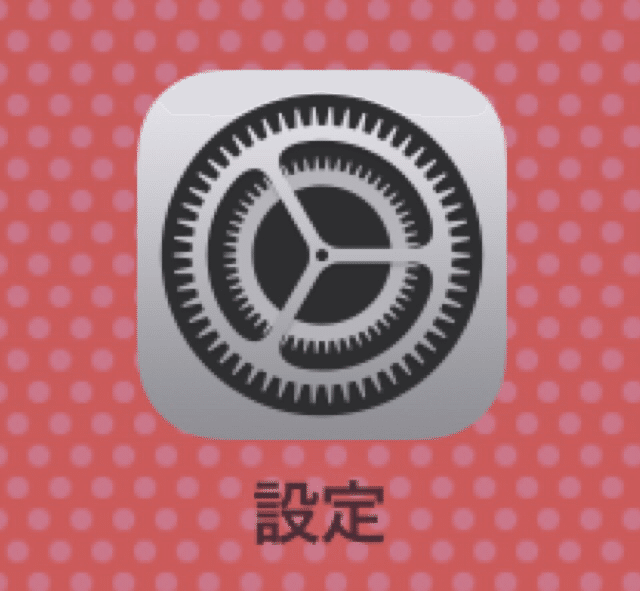
次に「一般」

次に「キーボード」
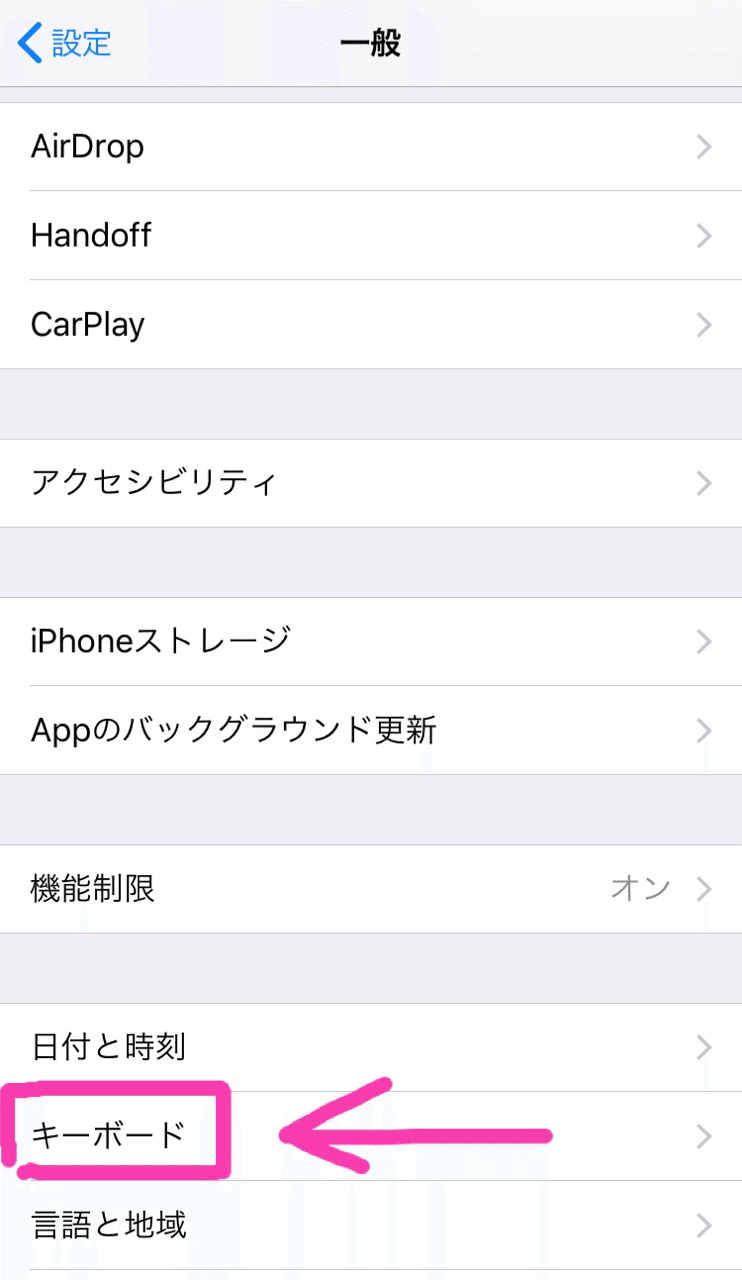
次に「ユーザー辞書」
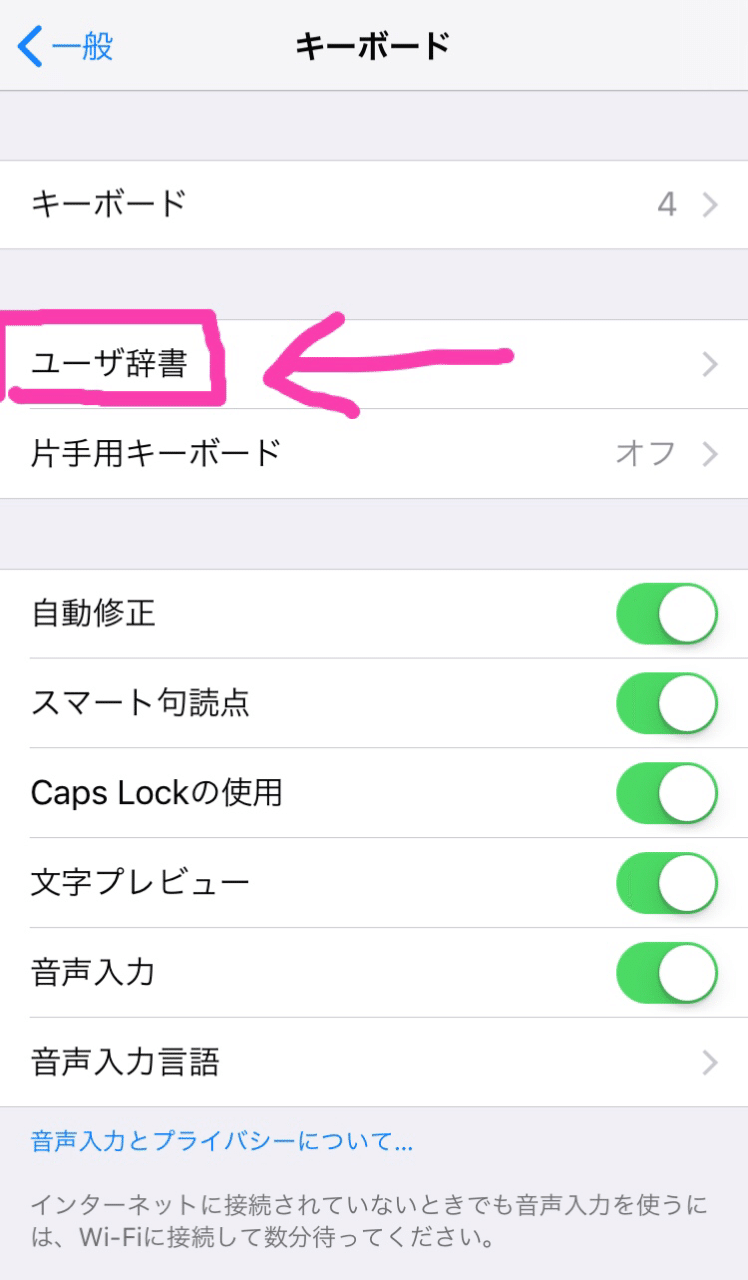
ユーザー辞書のページの「+」マークを押してください☆

次に、登録したい文字を入力します☆
上の「単語」の部分に、出て来て欲しい全文を。
下の「よみ」の部分には、短縮した言葉、もしくは文字を。
入力してみて下さい☆
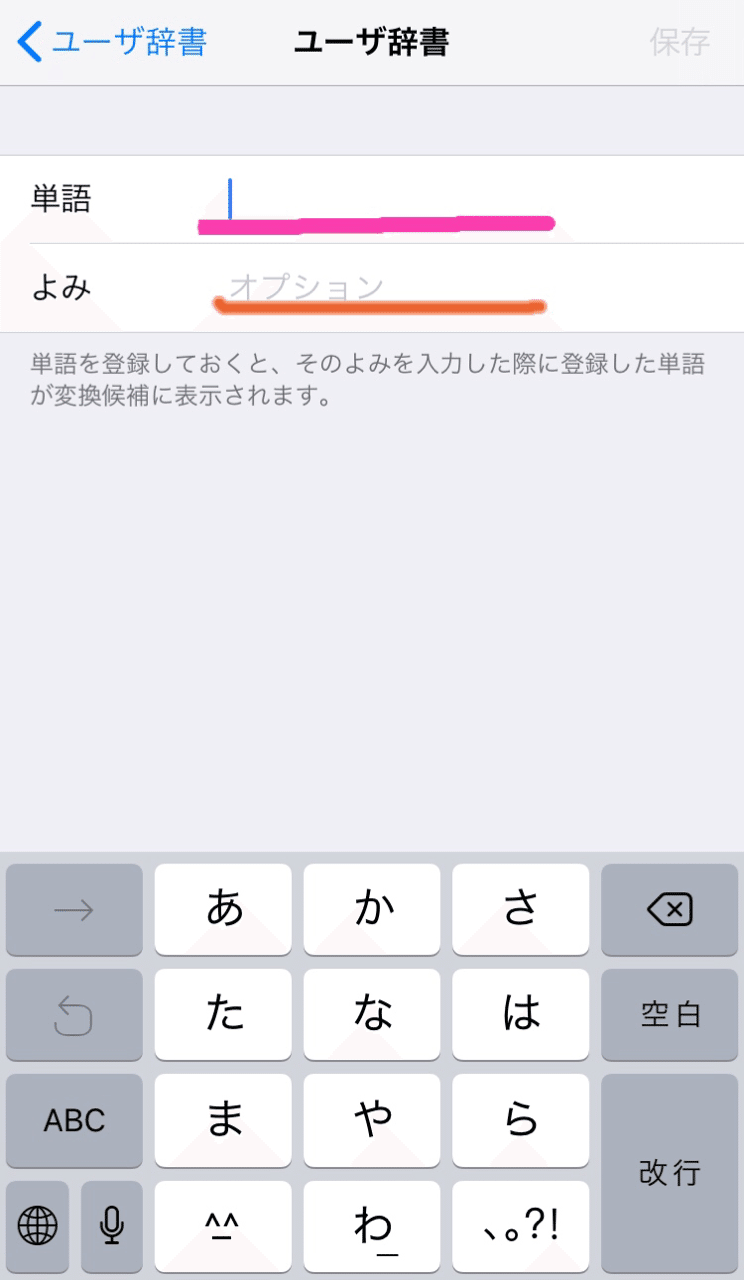
私の場合はこんな感じ♡
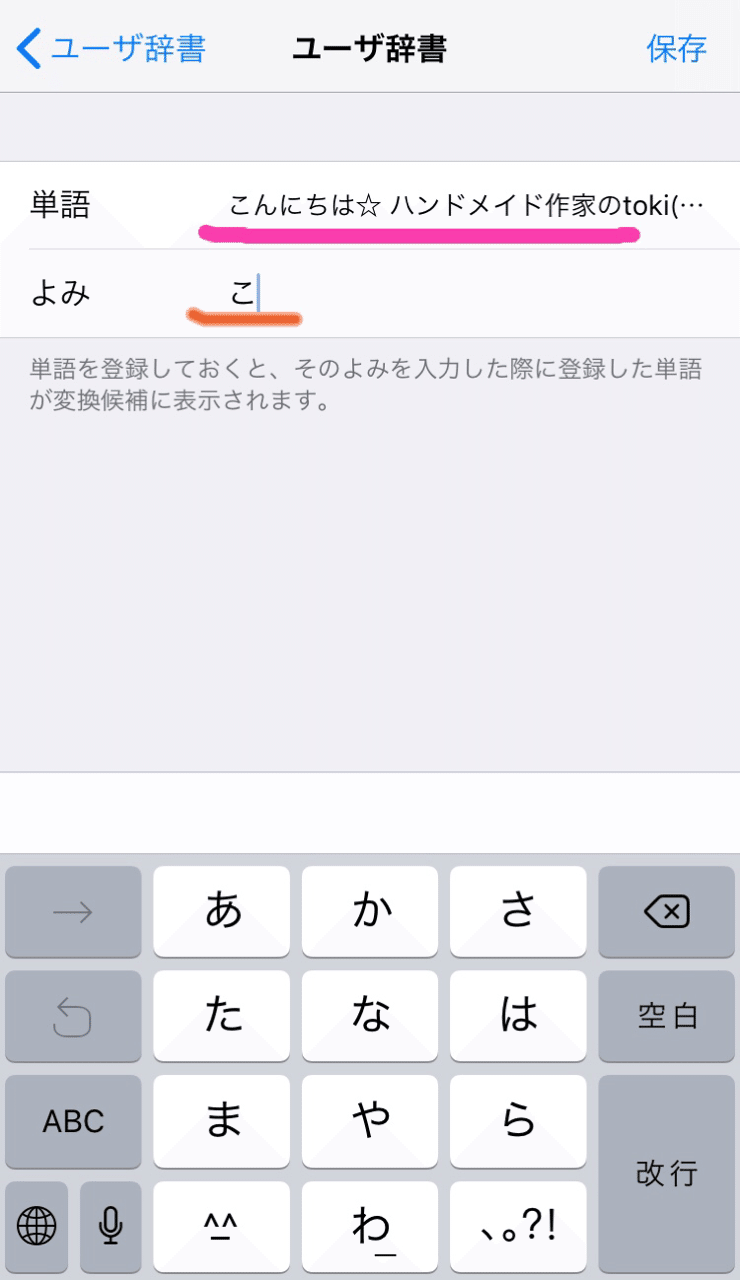
最後に右上の「保存」を押すと下のような画面が表示されると思います☆
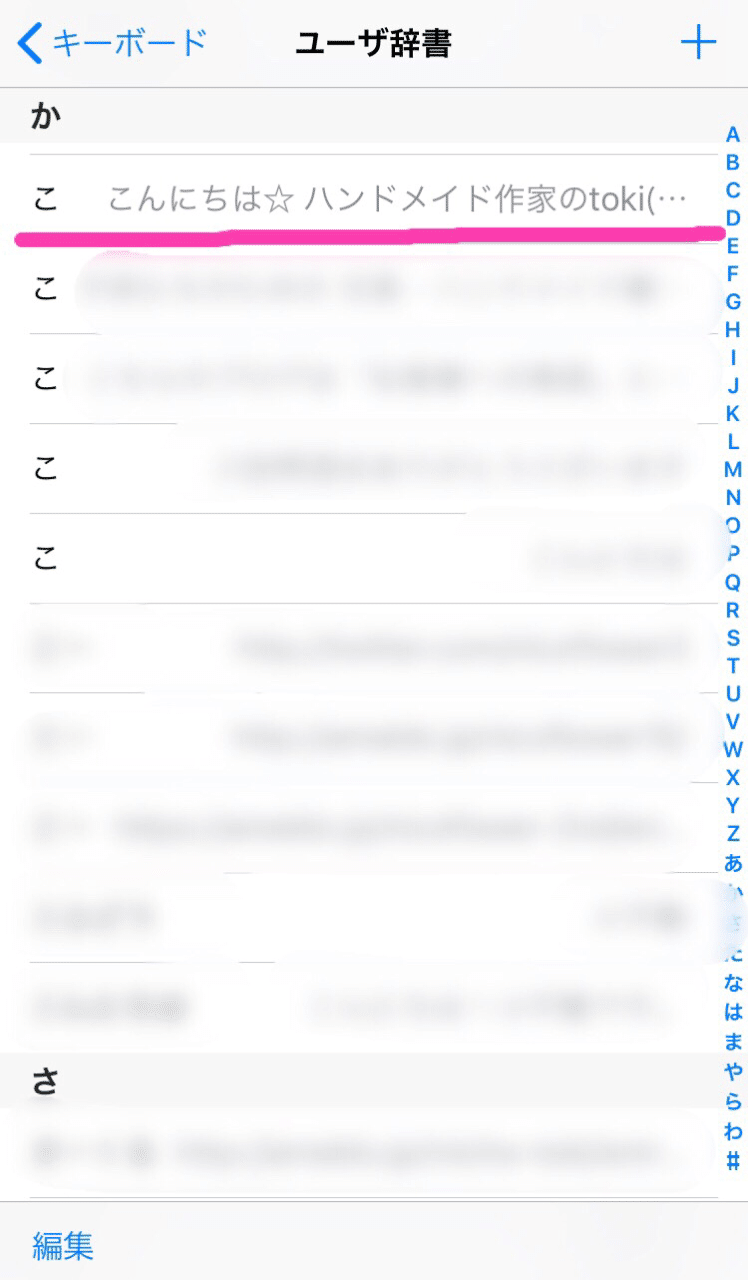
ここに登録されて入れば完了です!
では♡
実際に登録した文章が出てくるのか、
確認してみましょう*+:。.。*. ☆。*.。:.☆°.*・.°+.*
(検索欄でもメール画面でも)どこでもいいので、文字を打つご準備をして下さい♡
まず、登録した短縮の文字を打ってみて下さい☆
次に、下のピンク枠の上矢印マークを押してください☆

すると、下に登録した文章が出てくると思います♫
そちらを選択してみて下さい☆

いかがですか? 一文字、もしくは短い文字で、一瞬で入力されたでしょ?

私はこの方法で、スマホの文字入力の時短を行ってます(*//∇//*)
お友達の言っていた「キラキラ」も同じように登録したものです˘⌣˘♡
誰かが使っていて「いいな」と思った記号や顔文字やキラキラなどは、
コピーして入力するといいと思います(≧з≦)
記号、顔文字の専用サイトも沢山あります♡
他にも、色々あるので♡
「顔文字」「特殊記号」なんかで検索してみてね(*>艸<)
では˘⌣˘♡

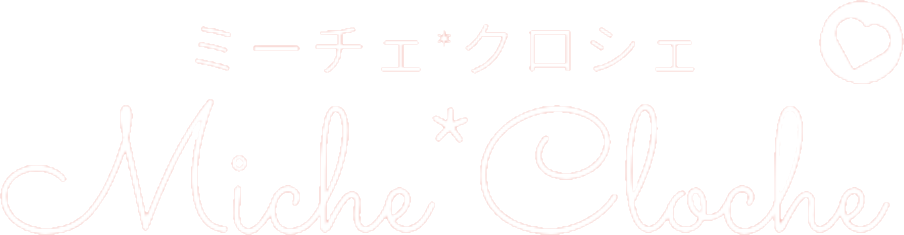
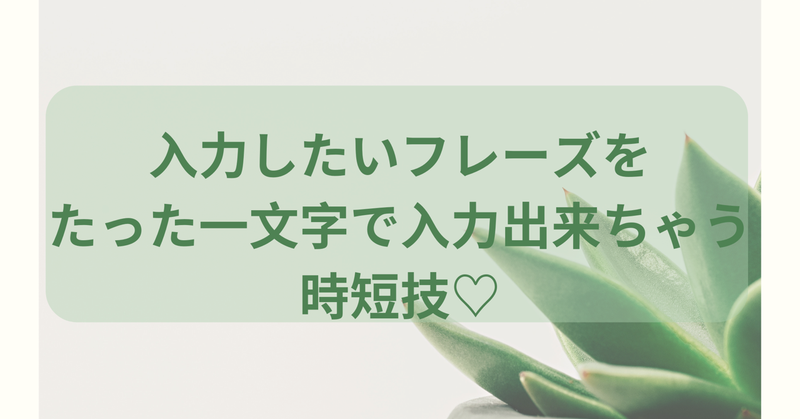
コメント